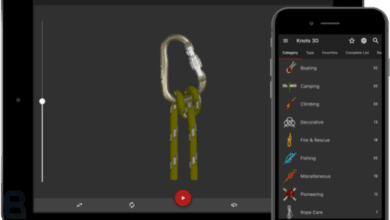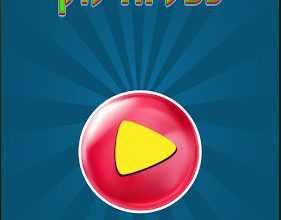מי לא חווה את הרגע הזה בחייו שהוא יושב עם עצמו ואומר "איך לא המציאו אפליקציה כזו עדיין?". אחרי כמה שבועות והיא יוצאת לאוויר ואתם עדיין על הספה. בשביל זה המדריך הזה קיים. בשביל זה אני כאן.

במהלך השיעורים הבאים, אסביר לכם איך לפתח את האפליקציה שתמיד חלמתם עליה – גם אם אתם חסרי מושג בתכנות ובפיתוח.
מהו אנדרואיד?
- אנדרואיד (Android) זו מערכת הפעלה המבוססת על ליבת לינוקס ומיועדת לסמארטפונים, טאבלטים, טלוויזיות ועוד.
- אנדרואיד הפכה למערכת הנפוצה ביותר בעולם לטלפונים חכמים, כשעפ"י הסקרים היא מחזיקה בנתח של מעל 80% מכלל שוק הטלפונים החכמים העולמי.
- אנדרואיד מופצת על ידי חברת גוגל.
באיזה שפה מפתחים אפליקציות לאנדרואיד?
על מנת לפתח את האפליקציה הגדולה שתמיד חלמתם עליה – יש לדעת ידע בסיסי בכתיבת ג'אווה. לכן מומלץ ללמוד באתר את חלק פיתוח הג'אווה, אולם – בקורס כאן נתעסק יותר בפיתוח האפליקציות בדרך פשוטה וקלה יחסית ללא צורך בידע קודם על ג'אווה.
התקנת ג'אווה
ג'אווה הינה שפת-על שמיועדת לפיתוח יישומים ופריסתם על גבי פלטפורמות שונות.
על הרבה מחשבים הג'אווה כבר מותקנת עם מערכת ההפעלה, אך במידה ולא – עליכם להתקין אותה לפני שאנחנו בכלל נכנסים לעולם האנדרואיד.
ההתקנה מותאמת עפ"י מס' הסיביות. 32 או 64. היכנסו למחשב שלי ובידקו.
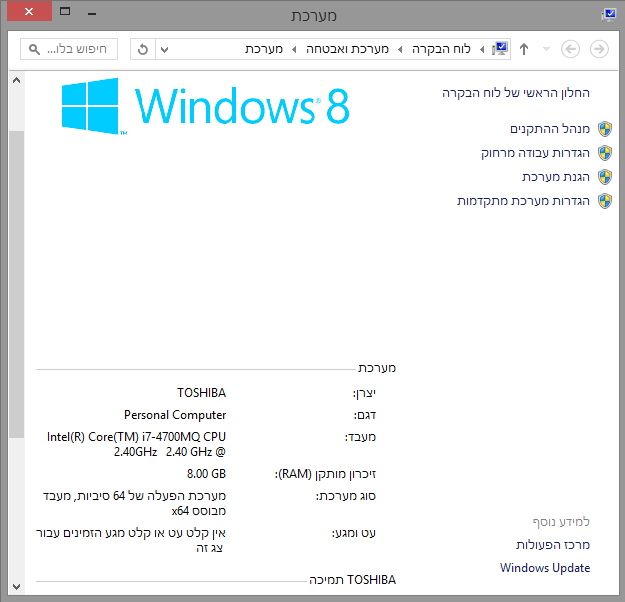
לאחר מכן – הורידו מכאן את הג'אווה הרלוונטית אליכם.
http://java.com/en/download/manual
התקנת אנדרואיד סטודיו
התוכנה בה כתבו עד לא מזמן וחלק מחברות ההייטק עדיין משתמשות בה, היא תוכנת הפיתוח בג'אווה Eclipse. גוגל יצרו תוכנת פיתוח ביתית וטובה בשם "אנדרואיד סטודיו". היא נכנסת חזק יותר לעולם פיתוח האפליקציות ועליה אסביר לכם במדריך.
http://developer.android.com/sdk/index.html
הורידו את האנדרואיד סטודיו והתקינו את כל הקבצים הנדרשים בכונן C.
לאחר ההתקנה, הפעילו את התוכנה.
ממליץ להיעזר בסרטון שצירפתי על מנת להבין טוב יותר.
לפני תחילת השימוש בתוכנה – יש את הסרגל העליון –
לחצו בו על האייקונים המסומנים הבאים:
- האנדרואיד עם החץ הכחול התחתון – יריץ על המחשב שלכם את כל ההתקנים והתוספות של מערכת האנדרואיד. לרוב יופעל עם הכניסה הראשונה לתוכנה.
- האנדרואיד עם הסמארטפון הסגול – דרכו ניתן להגדיר אימולטורים בגדלים שונים. כך, ניתן לראות איך האפליקציה עובדת על נקסוס, טאבלט, גלאקסי, טלוויזיה וכו'. במידה ויש לכם מכשיר אנדרואיד, חברו אותו למחשב עם הכבל. היכנסו ללוח הבקרה. היכנסו למנהל ההתקנים. התקינו את המכשיר.
בכך למעשה סיימנו את התקנת סביבת הפיתוח לאנדרואיד על המחשב שלנו. במידה ויש לכם בעיות שצצו במהלך התקנת הג'אווה או האנדרואיד, שלחו כאן הודעה כתגובה ותקבלו ממני מענה.
בשיעור הבא, נלמד איך ליצור בפעם הראשונה פרוייקט בתוכנה.